最近总是有一些PPT的用户,询问如何设置弧形精确角度?今日在这里就为你们带来了PPT设置弧形精确角度的具体操作方法。

就首先打开PPT的默认参考线(下图1处)。然后绘制一个弧度图形放置于参考线中心位置。(下图2处)
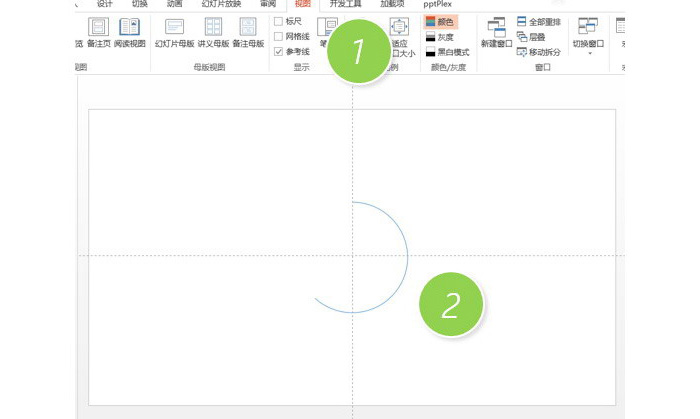
将弧度角度调整成下图效果(180度正好一半),然后单击“设置形状格式”按钮(下图3处),在侧面的菜单中,选择右侧的“图形大小和位置”设置按钮(下图4处)
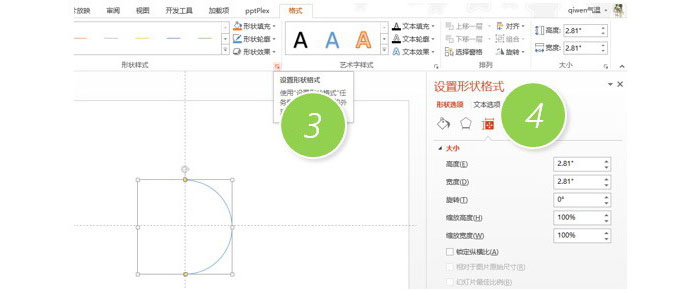
在“旋转”参数中输入旋转角度,比如输入20度。注意该旋转精度不支持小数点角度。比如20.5度就不支持。输入20度之后注意左侧弧形的旋转变化。
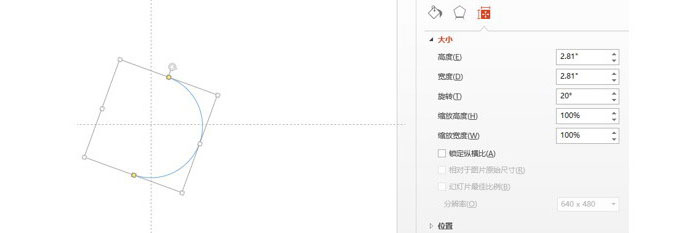
接下来,只需调整弧形的上端恢复垂直参考线相交。即可知道该弧度的角度为180+20=200度。

根据以上描述的PPT设置弧形精确角度的具体操作方法,你们是不是都学会啦!
 天极下载
天极下载






























































